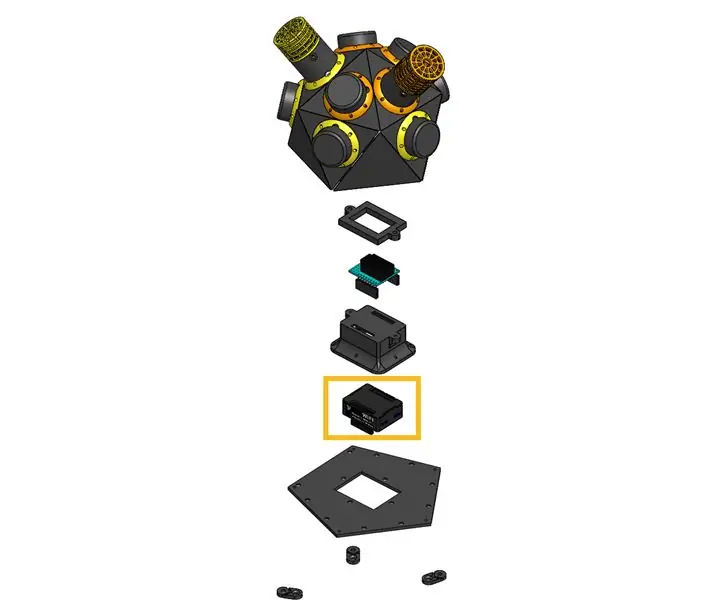
İçindekiler:
- Yazar John Day [email protected].
- Public 2024-01-30 13:20.
- Son düzenleme 2025-01-23 15:13.
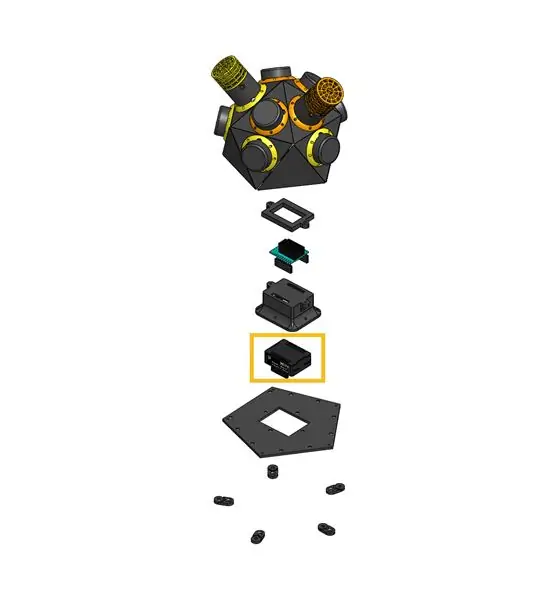
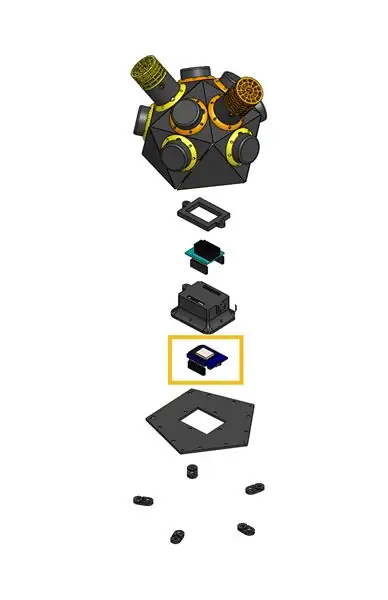

Bu, ASSİMİLAT SENSÖR HUBS'ındaki çeşitli MCU/Özellik kombinasyonlarında ilktir: I2C ASSİMİLAT SENSÖRLERİ bağımlı birimlerinden veri dökümlerini toplayan ana birimler.
Bu yapı, ASSİMİLAT SENSÖRLERİ'nden bir MQTT sunucusuna dökülen herhangi bir veriyi yayınlamak için bir Wemos D1 Mini kullanır. Sensörlere bir 3V3 I2C veriyolu sağlar. 5V'luk bir ray hala tedarik edilmektedir ancak 5V I2C için bir lojik seviye dönüştürücü yoktur ve istendiği gibi çalışmayabilir. Bu, burada sunulanın gelecekteki özellik seti ek kartıyla değiştirilerek teslim edilecektir.
Henüz yapmadıysanız, genel dış kabuğun monte edilmesi gerekecektir.
Adım 1: Malzemeler ve Araçlar
ICOS10 (IDC) Kabuk Malzeme Listesi
- D1M BLOK Pim Jig (1)
- D1M BLOK taban ve muhafaza (1)
- Wemos D1 Mini (1)
- Wemos D1 Mini Protoboard Kalkanı (1)
- 40P Kadın Başlıklar (8P, 8P, 9P, 9P))
- 1" Çift taraflı protokol (1)
- 6 Pinli Örtülü IDC Erkek Başlık (1)
- Bağlantı kablosu (~10)
- 0,5 mm Kalaylı Tel (~4)
- 4G x 15mm Düğme başlı vidalar (2)
- 4G x 6mm kendinden kılavuzlu havşa başlı vidalar (~20)
Adım 2: MCU Hazırlığı


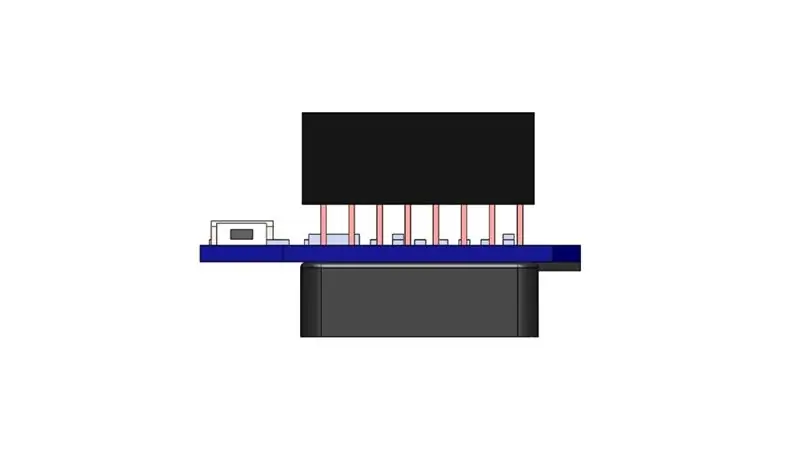

Bu yapıda Wemos D1 Mini kullanıyoruz. Daha önce bir D1M WIFI BLOK oluşturduysanız, bunu modüler donanım bileşeni için kullanabilirsiniz. Değilse, asgari olarak bir sonraki bölümü izleyin.
MCU ÜZERİNDEKİ BAŞLIK PİMLERİNİ LEHİMLEME (PİM JIG kullanarak)
Bir PIN JIG yazdıramıyorsanız, talimatları izleyin ve doğaçlama yapın: PIN JIG'nin yüksekliği (ofset) 6,5 mm'dir.
- Bu sayfadan bir PIN JIG yazdırın/alın.
- Başlık pimlerini kartın altından (TX sağ-sol) ve lehim mastarına besleyin.
- Pimleri sert düz bir yüzeye bastırın.
- Tahtayı jig üzerine sıkıca bastırın.
- 4 köşe pimini lehimleyin.
- Gerekirse kartı/pimleri yeniden ısıtın ve yeniden konumlandırın (tahta veya pimler hizalanmamış veya çekül).
- Pimlerin geri kalanını lehimleyin.
YAZILIMIN YÜKLENMESİ
Kodun GIST'i burada (5 dosya) ve bir zip dosyası burada. Arduino IDE'yi kod derlemek/yüklemek için kullanma talimatları burada.
Kodu yalnızca küçük değişikliklerle kullanmak için, MQTT aracısı olarak Joël Gähwiler'in shiftr.io'sunu kullanıyoruz: bir misafir hesabı var - bu nedenle lütfen yayın aralığını dakikalar arasında tutun. Kaynak ve konuların görselleştirilmesinin yanı sıra verilere ayrıntılı incelemeler sağlar.
Kod Arduino IDE'ye yüklendikten sonra:
- WiFi SSID'niz ile _wifi_ssid değerini değiştirin.
- WiFi Anahtarınızla _wifi_password değerini değiştirin.
- _mqtt_clientid değerini tercih ettiğiniz Müşteri Kimliği ile değiştirin (katılma gerekmez).
- _mqtt_root_topic değerini aygıt konumunun konum hiyerarşisiyle değiştirin.
- Derleyin ve yükleyin.
Adım 3: MCU Muhafaza Hazırlığı


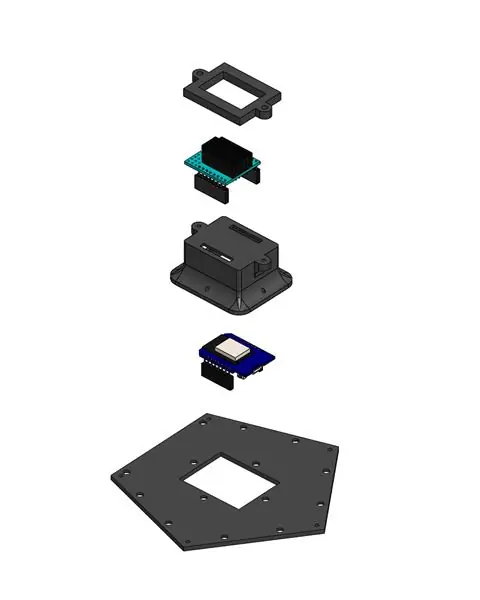
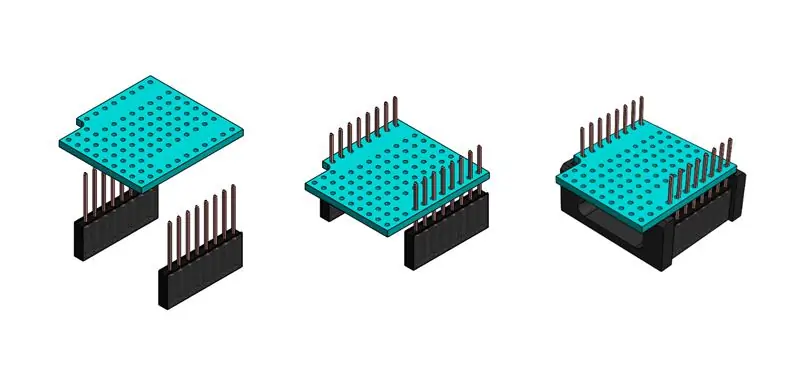
MCU Muhafazası, D1 Mini'nin takılması için başlıklar ve Soket (sensörler ve aktörler) devresi ile iletişim kuran ek kartlar için başlıklar sunar.
KONUT BAŞLIKLARI
Bu, bir D1 Mini Protoboard'a dayanmaktadır ve şu şekildedir:
- D1M BLOCK/D1 Mini'nin bağlanacağı pinler.
- D1M BLOCK/D1 Mini'den 2 sıra kontağın Doğrudan Koparmaları. Bunlar yalnızca prototipleme sırasında kolaylık sağlamak için kullanılabilir. Ek panoların bu başlıklara tüm erişimi engellemesi bekleniyor.
- 4 Ek panolar tarafından kullanılan belirli pimlerin kırılmaları. Sadece I2C'ye özgü pinleri kırmayı düşündüm ama zaten başka bir pin (düşük taraf uyku güç anahtarı) kullanmak için bir kullanım durumum vardı, bu yüzden her ihtimale karşı RST, A0 ve diğer bazı dijital pinleri kırdım.
D1M Kişilerini GÖVDE BAŞLIĞINA eklemek için:
- SOKET JIG KULLANARAK LEHİM videosunu izleyin.
- Başlık pimlerini kartın altından geçirin (üstte sol üstte TX).
- Jig'i plastik başlık üzerine besleyin ve her iki yüzeyi de düzleştirin.
- Makası ve tertibatı ters çevirin ve başlığı sert düz bir yüzeye sıkıca bastırın.
- Tahtayı jig üzerine sıkıca bastırın.
- Minimum lehim kullanarak 4 köşe pimini lehimleyin (pimlerin yalnızca geçici olarak hizalanması).
- Gerekirse kartı/pimleri yeniden ısıtın ve yeniden konumlandırın (tahta veya pimler hizalanmamış veya çekül).
- Pimlerin geri kalanını lehimleyin.
- Jigi çıkarın.
- Lehimlerin üzerindeki pimleri kesin.
Ek Pano Aralarını eklemek için:
- 9P Dişi başlıklardan 4'ü kesin.
- Üstte, 9P Başlıklarını gösterildiği gibi yerleştirin ve alttan lehimleyin.
Doğrudan Araları eklemek için:
- 8P Dişi başlıklardan 2 tanesini kesin.
- Üstte, 8P Başlıklarını gösterildiği gibi yerleştirin ve alttan lehimleyin.
Başlıkları bağlamak için, altta TX pimi yukarı bakacak şekilde:
- RST pininden 4 pin boyunca takip edin ve lehimleyin.
- A0 pininden 4 pin boyunca izleyin ve lehimleyin.
- D1 piminden 4 pim boyunca izleyin ve lehimleyin.
- D2 pininden 4 pin boyunca izleyin ve lehimleyin.
- D6 piminden 4 pim boyunca izleyin ve lehimleyin.
- D7 piminden 4 pim boyunca izleyin ve lehimleyin.
- GND piminden 4 pim boyunca izleyin ve lehimleyin.
- 5V pinden 4 pin boyunca izleyin ve lehimleyin.
- 3V3 piminden 4 pim boyunca 45° aşağı doğru takip edin ve lehimleyin.
ARMATÜRÜN MONTAJI
GÖVDE BAŞLIKLARI MCU GÖVDE'ye yapıştırılmıştır ve bu, TABAN PLAKASI'na yapıştırılmıştır.
- GÖVDE BAŞLIKLARININ uzun tarafı deliğe bakacak şekilde, D1M KONTAKLARI MCU GÖVDE içindeki açıklıklara sokun ve aynı hizada aşağı doğru bastırın.
- Doğru hizalamayı sağlamak için sabitleme sırasında MCU'yu MCU KONTAKLARINA takın.
- BAŞLIK ÇERÇEVESİ'ni montaj armatürlerinin üstüne yerleştirin ve 2 adet 4G x 16mm vidayla sabitleyin.
- Monte edilen armatürleri delik kısa tarafa bakacak şekilde yerleştirin ve 4G x 6mm vidalarla sabitleyin.
Adım 4: 3V3 I2C Ek Kartının Oluşturulması


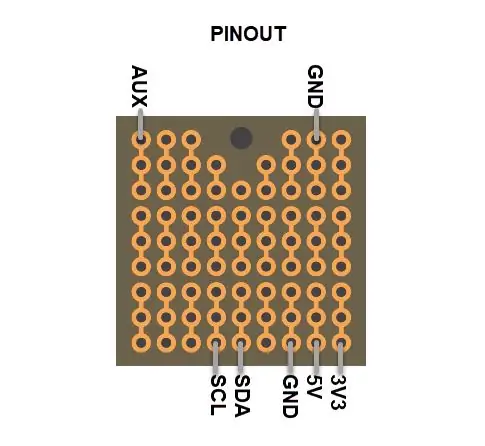
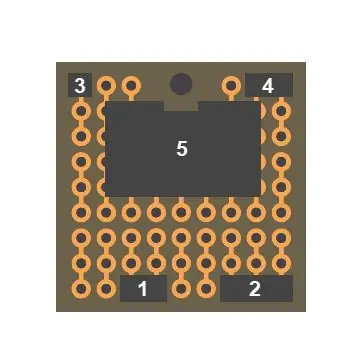
Bu, SOKET DEVRESİ için bir IDC Başlığı sağlar ve MCU'ya bağlanarak I2C hatlarına pull-up'lar ekler. Bu bir yardımcı kart olarak sağlanmıştır, böylece 5V mantık seviyesi dönüştürücülere ihtiyacınız varsa, bu kartı gereken tüm işlevleri sağlayan bir kartla değiştirebilirsiniz. AUX ve GND hatları özel kaynaklar için ayrılmıştır (uyku döngüleri sırasında düşük yan anahtarlar gibi). Düzenler iç ve dış tarafından tanımlanır: tahtada içeride olarak kullanmak için keyfi bir taraf seçin; önemli olan, IDC Başlığının işaret eden kenarda olmasıdır.
- İçeride, 2P 90° Erkek Başlıkları (1), 3P 90° Erkek Başlıkları (2) takın ve dış kısımları lehimleyin.
- İçeride, 1P Erkek Başlığı (3), 2P Erkek Başlığı (4) takın ve dışarıda lehimleyin.
- Dışarıdan, IDC Başlığını (5) takın ve içeriden lehimleyin.
- İçeride, SİYAH1'den SİYAH2'ye siyah bir kablo çizin ve lehimleyin.
- İçeride, BLACK3'ten BLACK4'e siyah bir kablo çizin ve lehimleyin.
- İçeride, BEYAZ1'den BEYAZ2'ye beyaz bir kablo çizin ve lehimleyin.
- İçeride, YEŞİL1'den YEŞİL2'ye yeşil bir kablo çizin ve lehimleyin.
- İçeride, RED1'den RED2'ye kırmızı bir kablo çizin ve lehimleyin.
- İçeride, SARI1'den SARI2'ye kadar sarı bir kablo çizin ve lehimleyin.
- İçeride, GÜMÜŞ1 ve GÜMÜŞ2'ye bir 4K7 direnç takın ve uçları kesilmemiş halde bırakın.
- İçeride, GÜMÜŞ5'ten GÜMÜŞ6'ya çıplak bir tel çizin ve lehimleyin.
- İçeride, GÜMÜŞ1'den GÜMÜŞ3'e kadar olan kurşunu takip edin ve lehimleyin.
- İçeride, SILVER4 ve SILVER2'ye bir 4K7 direnç takın ve lehimleyin.
Adım 5: Ana Bileşenlerin Birleştirilmesi




- SHELL'in kurulduğundan ve devrenin test edildiğinden (kablo ve prizler) emin olun.
- 3V3 I2C DAUGHTER-BOARD'ı 3V3 pimi başlıkların pürüzlü ucunda olacak şekilde yerleştirin (resme bakın).
- DAUGHTER-BOARD'daki 2P Erkek Başlığa bir Jumper yerleştirin.
- SHELL CABLE'dan IDC Soketini DAUGHTER-BOARD'daki IDC Başlığına takın.
- DAUGHTER-BOARD/HOUSING'i SHELL'deki kablolar arasına dikkatlice yerleştirin ve taban deliklerini hizalayın.
- TABAN MONTAJINI 4G x 6mm vidalarla KABUK'a sabitleyin.
- Yaptığınız herhangi bir ASSİMİLAT SENSÖRÜ takın.
6. Adım: Sonraki Adımlar
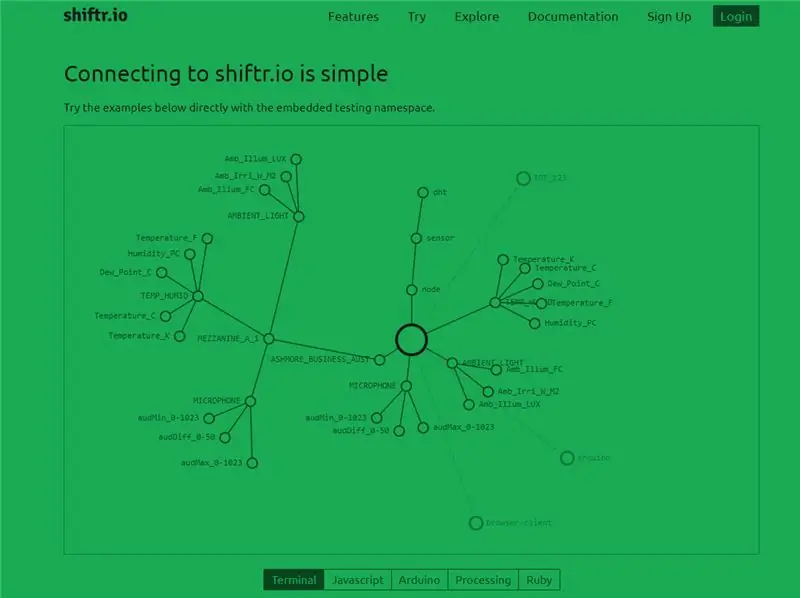
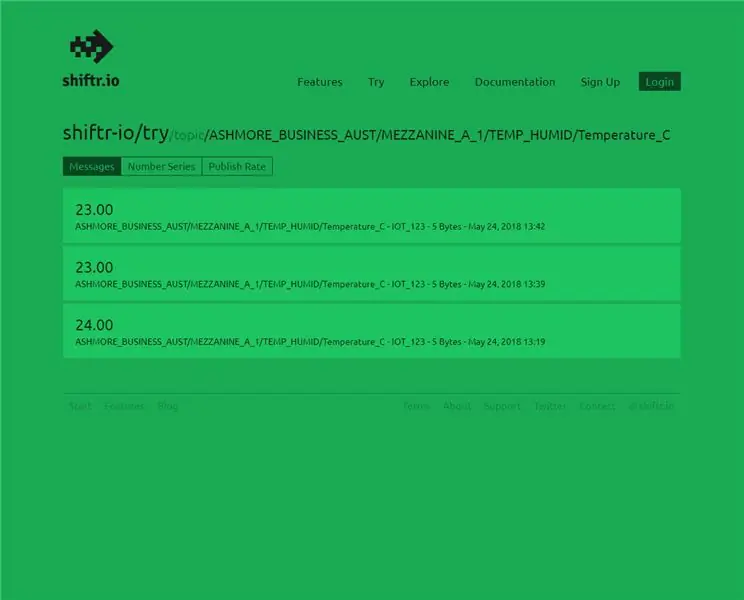
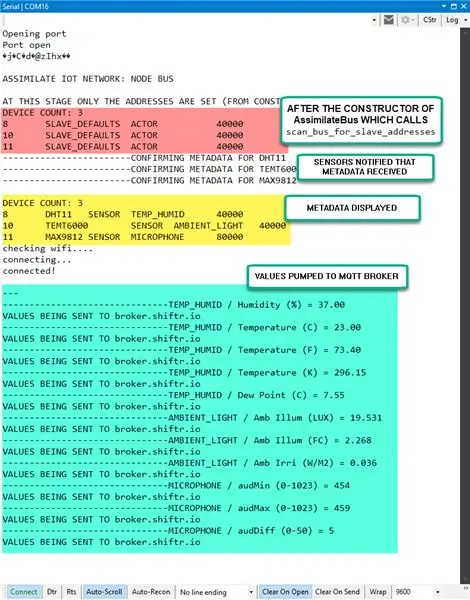

Yeni cihazınızı (5V MicroUSB) çalıştırın.
Tarayıcınızı https://shiftr.io/try adresine yönlendirin ve verilerinizin görselleştirilmesini kontrol edin.
Grafikteki düğümlere tıklayarak detaya inin.
Bazı temel durum günlüklerini kontrol etmek için bir konsol penceresi açın.
Memnun kaldığınızda, ayrıntıları kendi MQTT Broker hesabınız/sunucunuzla değiştirin.
Bu ilgili yapılara göz atın
Sıradaki kartlar ASSIMILATE IOT NETWORK için AKTÖRLER geliştiriyor.
Önerilen:
Düğüm Mcu ile Yeni Başlayanlar için IOT: 7 Adım

Yeni Başlayanlar için IOT-Node Mcu ile: Merhaba, ben bu eğitimde Samarth, size NODE MCU wifi modülünü ve Blynk uygulamasını kullanarak kendi IOT projelerinizi nasıl oluşturacağınızı öğreteceğim
Düğüm-MCU ile Hareket Kontrollü Evrensel Uzaktan Kumanda: 12 Adım

Düğüm-MCU ile Hareket Kontrollü Evrensel Uzaktan Kumanda: Herkese merhaba ve bu projeye hoş geldiniz! Ben oldukça tembel bir insanım ve tembel bir insanın kabusu uzaktan kumandanın çok uzakta olduğunu fark ettiğinizde televizyon izlemektir! Her an elimde olsa uzaktan kumandamın asla çok uzakta olmayacağını fark ettim
Düğüm-RED'de JSON ile Nasıl Çalışılır: 13 Adım

Düğüm-RED'de JSON ile Nasıl Çalışılır: Bu talimat, size düğüm-RED'de JSON ile nasıl çalışacağınızı öğretecektir. Http get ve post yoluyla json dosyalarını aktararak ağ bağlantılı elektrik prizlerini nasıl kontrol edeceğinizi göstereceğim. Ve bu bilgiyi daha sonra JSON'u destekleyen herhangi bir cihazı kontrol etmek için kullanabilirsiniz
15$ LoRa Ağ Geçidi/Düğüm ESP8266 PCB Oluşturma 3cmX8cm Boyut: 6 Adım

15$ LoRa Ağ Geçidi/Düğüm ESP8266 PCB Oluştur 3cmX8cm Boyut: Hey, naber beyler? Akarsh burada CETech'ten.Bugün basit bir LoRa düğümü olan bir proje yapacağız ve bunu tek kanallı bir ağ geçidi olarak bile kullanabilirsiniz.Burada kullandığım mikrodenetleyici LoRa kartlarına bağlı ESP8266
Kalıcı Bellekle Kırmızı Düğüm Kullanan Gün Zamanlayıcı: 6 Adım

Düğüm Kırmızısını Kalıcı Bellekle Kullanan Gün Zamanlayıcı: Ev Otomasyonu projelerim için Düğüm kırmızısını yoğun bir şekilde kullanıyorum. Progresyona göre bir programcı değilim, ancak çeşitli katkıda bulunanların yardımıyla ihtiyaçlarıma göre bir şeyler yapılandırmaya çalışıyorum. Bazen çalışıyor bazen çalışmıyor :) Bir kişi için
